Hadi yüzleştirelim; Windows güncelleme hatasıyla karşılaşmak, sinir bozucu bir deneyim. İşinizi aksatıyor, bilgisayarınızı yavaşlatıyor ve genel olarak keyfinizi kaçırıyor. Ama endişelenmeyin! Bu kapsamlı rehberde, bu can sıkıcı hatanın üstesinden gelmenize yardımcı olacak adım adım, pratik çözümler bulacaksınız. Öyle bir rehber ki, teknik bilgi seviyeniz ne olursa olsun, sorununuzu çözebileceksiniz! Hazır olun, çünkü Windows güncelleme kabusunu geride bırakmak üzereyiz!
Windows Güncelleme Hatalarının Sırrını Çözmek
Öncelikle, düşmanınızı tanımanız gerekiyor. Windows güncelleme hataları, birçok nedenden kaynaklanabilir. Yetersiz disk alanı, bozuk sistem dosyaları, virüsler, sürücü sorunları, ve hatta yanlış yapılandırılmış Windows Update servisi bile güncellemelerin başarısız olmasına neden olabilir. Ama korkmayın, bu karmaşıklığın üstesinden birlikte geleceğiz!
Yaygın Windows Güncelleme Hata Kodları ve Anlamları
Bir hata kodu görürseniz, panik yapmayın! Bu kodlar aslında sorunun kaynağını daraltmanıza yardımcı olur. İşte bazı yaygın hata kodları ve olası anlamları:
- 0x80070002: Genellikle dosya bozulması veya erişim sorunlarıyla ilişkilidir.
- 0x8007000d: Disk yazma hatası veya yeterli disk alanının olmaması anlamına gelebilir.
- 0x800705b4: Güncelleme dosyalarının bozuk veya eksik olduğunu gösterir.
- 0x80070643: Güncelleme sunucularıyla bağlantı sorunu yaşadığınızı belirtir.
- 0x80072ee7: Windows Update servisiyle ilgili bir sorun olduğunu gösterir.
- 0x80073701: Windows Update bileşenlerinin hasarlı olduğu anlamına gelir.
Windows Güncelleme Hatasını Çözmek İçin Pratik Adımlar
Artık hatanın nedenlerini biraz anladığımıza göre, çözüm yollarına geçelim. Aşağıdaki adımları sırayla deneyin ve sorunun çözülüp çözülmediğini kontrol edin. Her adımın sonunda, "İşe yaradı mı?" diye kendinize sorun. Eğer işe yaradıysa, harika! Değilse, bir sonraki adıma geçin.
1. Adım: Temel Kontroller
- Yeniden Başlatın: İnanılmaz derecede basit, ama çoğu zaman işe yarar! Bilgisayarınızı yeniden başlatarak, birçok geçici sorun çözülebilir.
- İnternet Bağlantınızı Kontrol Edin: Güncellemeleri indirmek için istikrarlı bir internet bağlantınızın olması gerekir. Bağlantınız yavaş veya kesintiye uğruyorsa, güncelleme başarısız olabilir.
- Disk Alanınızı Kontrol Edin: Yeterli boş disk alanınız olduğundan emin olun. Windows güncellemeleri önemli miktarda alan gerektirir. Disk temizliği yaparak veya gereksiz dosyaları silerek alan açın.
- Tarih ve Saati Doğrulayın: Yanlış tarih ve saat ayarı, güncellemelerin başarısız olmasına neden olabilir. Sisteminizin tarih ve saat ayarlarının doğru olduğundan emin olun.
2. Adım: Windows Update Sorun Gidericisini Kullanma
Windows, yerleşik bir sorun gidericiye sahiptir. Bu, birçok güncelleme sorununu otomatik olarak tespit edip çözebilir. İşte nasıl kullanacağınız:
- Başlat menüsünü açın ve "Ayarlar"ı seçin.
- Güncelleştirme ve Güvenlik'e tıklayın.
- Sorun Giderme'ye tıklayın.
- Windows Update'i seçin ve "Sorun gidericiyi çalıştır"a tıklayın.
- Ekrandaki talimatları izleyin.
3. Adım: Windows Update Servisini Yeniden Başlatma
Bazen Windows Update servisi takılıp kalabilir veya yanlış yapılandırılmış olabilir. Bunu yeniden başlatarak sorunu çözebilirsiniz:
- Başlat menüsünü açın ve "Çalıştır"ı yazın (veya Windows + R tuşlarına basın).
- services.msc yazın ve Enter tuşuna basın.
- Windows Update servisini bulun.
- Servise sağ tıklayın ve "Yeniden Başlat"ı seçin.
4. Adım: Sistem Dosyalarını Kontrol Etme
Bozuk sistem dosyaları, güncellemelerin başarısız olmasına neden olabilir. Sistem dosyalarını kontrol etmek için "Sistem Dosyası Denetleyici"ni kullanabilirsiniz:
- Yönetici olarak Komut İstemi'ni açın. (Başlat menüsüne "cmd" yazın, sağ tıklayın ve "Yönetici olarak çalıştır"ı seçin.)
- sfc /scannow yazın ve Enter tuşuna basın.
- Tarama tamamlanana kadar bekleyin. Bu işlem biraz zaman alabilir.
- Bilgisayarınızı yeniden başlatın.
5. Adım: DISM Aracını Kullanma
DISM (Deployment Image Servicing and Management) aracı, daha derinlemesine bir sistem dosyası taraması yapar ve bozuk dosyaları onarır. Sistem Dosyası Denetleyicisi işe yaramadıysa, DISM'yi deneyin:
- Yönetici olarak Komut İstemi'ni açın.
- Aşağıdaki komutu yazın ve Enter tuşuna basın:
DISM /Online /Cleanup-Image /RestoreHealth - Tarama tamamlanana kadar bekleyin.
- Bilgisayarınızı yeniden başlatın ve ardından Sistem Dosyası Denetleyicisini tekrar çalıştırın.
6. Adım: Windows Update Bileşenlerini Sıfırlama
Windows Update bileşenlerini sıfırlamak, güncelleme işlemini temiz bir şekilde başlatmanıza yardımcı olabilir. Bu işlem, biraz daha tekniktir, ancak adım adım takip ederseniz oldukça kolaydır.
- Yönetici olarak Komut İstemini açın.
- Aşağıdaki komutları sırayla çalıştırın ve her birinin tamamlanmasını bekleyin:
net stop wuauservnet stop cryptSvcnet stop bitsnet stop msiserverren C:\Windows\SoftwareDistribution SoftwareDistribution.oldren C:\Windows\System32\catroot2 catroot2.oldnet start wuauservnet start cryptSvcnet start bitsnet start msiserver- Bilgisayarınızı yeniden başlatın.
7. Adım: Temiz Önyükleme Yapma
Bazen, üçüncü taraf programlar Windows Update ile çakışabilir. Temiz önyükleme yaparak, yalnızca gerekli sistem dosyalarının ve sürücülerin çalışmasını sağlayarak bu çakışmaları ortadan kaldırabilirsiniz. Bu işlem, biraz daha gelişmiş bir teknik bilgi gerektirir, ancak internette detaylı rehberler bulabilirsiniz.
8. Adım: Windows'u Onarma veya Yeniden Yükleme
Tüm adımları denediniz ve hala sorun devam ediyorsa, son çare olarak Windows'u onarmayı veya yeniden yüklemeyi düşünebilirsiniz. Bu işlem, bilgisayarınızdaki tüm verilerinizi silebilir, bu nedenle önemli verilerinizi yedeklemeyi unutmayın! Windows'u onarma veya yeniden yükleme işlemleri, Windows sürümünüze bağlı olarak farklılık gösterebilir.
Windows Güncelleme Hatalarından Öncelem Almak
Gelecekteki sorunları önlemek için, şu ipuçlarını takip edin:
- Düzenli olarak disk temizliği yapın.
- Bilgisayarınızı düzenli olarak virüs ve kötü amaçlı yazılımlara karşı tarayın.
- Sürücülerinizi düzenli olarak güncelleyin.
- Windows Update ayarlarını düzenli olarak kontrol edin ve otomatik güncellemeleri etkinleştirin.
Özet Tablo: Windows Güncelleme Hatası Çözüm Yöntemleri
Hangi yöntemi denediğinizi ve sonucun ne olduğunu takip etmek için aşağıdaki tabloyu kullanabilirsiniz:
| Yöntem | Açıklama | Sonuç | Notlar |
|---|---|---|---|
| Yeniden Başlatma | Bilgisayarınızı yeniden başlatın. | En basit çözüm, genellikle işe yarar. | |
| Sorun Giderici | Windows Update sorun gidericisini çalıştırın. | Otomatik olarak birçok sorunu çözer. | |
| Servis Yeniden Başlatma | Windows Update servisini yeniden başlatın. | Servis takılıp kalmışsa işe yarar. | |
| Sistem Dosyası Denetleyicisi | sfc /scannow komutunu çalıştırın. |
Bozuk sistem dosyalarını onarır. | |
| DISM | DISM /Online /Cleanup-Image /RestoreHealth komutunu çalıştırın. |
Daha kapsamlı bir sistem dosyası taraması yapar. | |
| Bileşen Sıfırlama | Windows Update bileşenlerini sıfırlayın. | Daha teknik bir işlem, ancak etkili olabilir. | |
| Temiz Önyükleme | Çakışmalara neden olan programları devre dışı bırakın. | Üçüncü taraf yazılımlardan kaynaklanan sorunları çözer. | |
| Onarma/Yeniden Yükleme | Windows'u onarın veya yeniden yükleyin. | Son çare, verilerinizi yedeklemeniz önemlidir. |
Sonuç: Windows Güncelleme Hatalarına Elveda!
İşte bu kadar! Bu kapsamlı rehberde, en yaygın Windows güncelleme hatalarını nasıl çözeceğinizi öğrendiniz. Unutmayın, sabır ve azim önemlidir. Bir yöntem işe yaramazsa, cesaretiniz kırılmasın; bir sonraki yöntemi deneyin. Umarım bu rehber, Windows güncelleme kabusundan kurtulmanıza yardımcı olmuştur ve artık güncel ve güvenli bir Windows deneyiminin tadını çıkarabilirsiniz! Unutmayın, bilgisayarınız sizin en iyi arkadaşınız, ona iyi bakın!
```
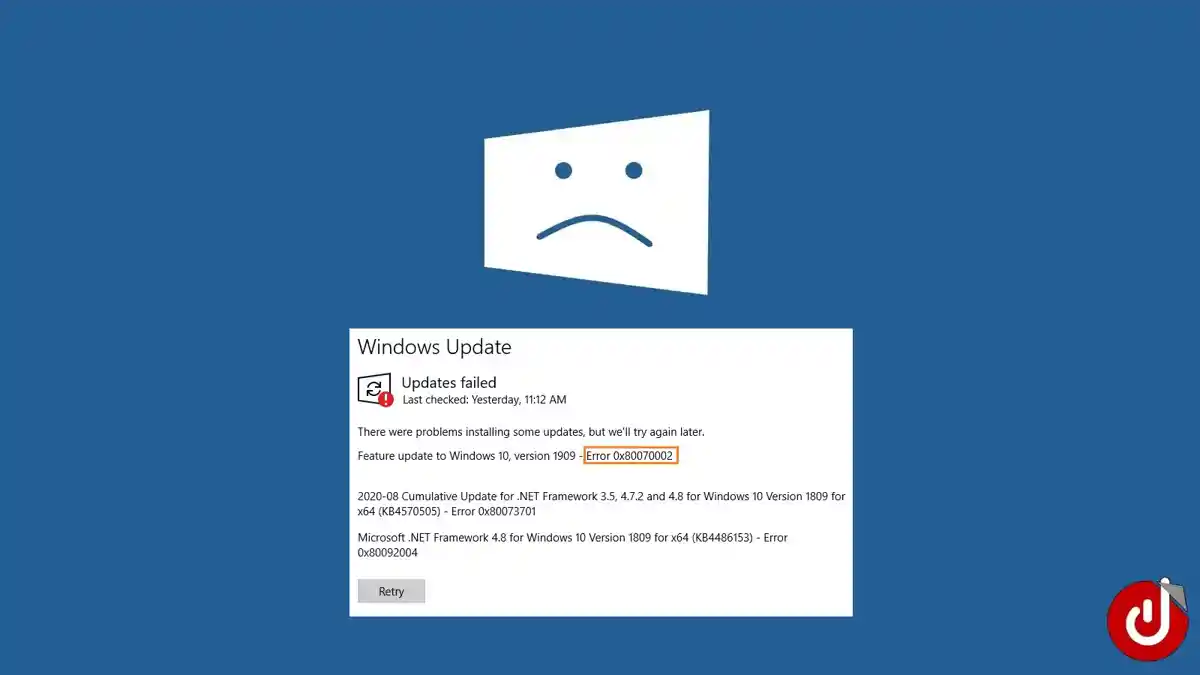
Yorumlar 0
Bu makaledeki 0 yorum kullanıcılarımızın deneyimlerini yansıtmaktadır.
Henüz yorum yapılmamış
Bu makale hakkındaki düşüncelerinizi paylaşan ilk kişi olun!
Yorumunuzu Paylaşın
Düşüncelerinizi bizimle paylaşın ve tartışmaya katılın.